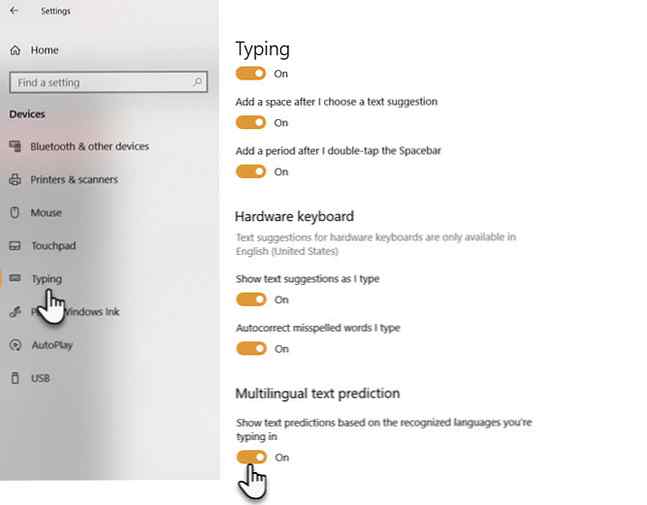Slik setter du opp flerspråklig tekstforutsigelse i Windows 10

I Windows 10 kan du skrive inn enkelt og bytte inn og skrive inn flere språk som følger det latinske alfabetet. Vanlige latinske språk inkluderer engelsk, tysk, spansk og fransk. Du trenger ikke å bytte språk manuelt i språkinnstillingene hver gang du bestemmer deg for å bytte til et annet språk.
Denne funksjonen er en del av Windows 10 Tekstforutsigelse.
Konfigurer flerspråklig tekstforutsigelse i Windows 10
Windows 10 har aktivert flerspråklig tekst prediksjon for både programvare (berøringsskjerm) tastatur og maskinvare tastaturer. Fra din erfaring på mobile enheter kan du gjette at tekstforutsigelsen ikke bare sparer tid mens du skriver, men hjelper deg også å velge de riktige stavemåten. Flerspråklig tekstforutsigelse tar dette videre hvis du arbeider i flere latinsk script-språk.
Slik kan du slå på og slå av flerspråklig tekstforutsigelse i Innstillinger.
- Åpen innstillinger (snarvei: Windows-tast + I). Klikk på enheter ikon.
- Under Enheter velger du Typing delen fra venstre kolonne.
- Rull ned til Flerspråklig tekstforutsigelse.
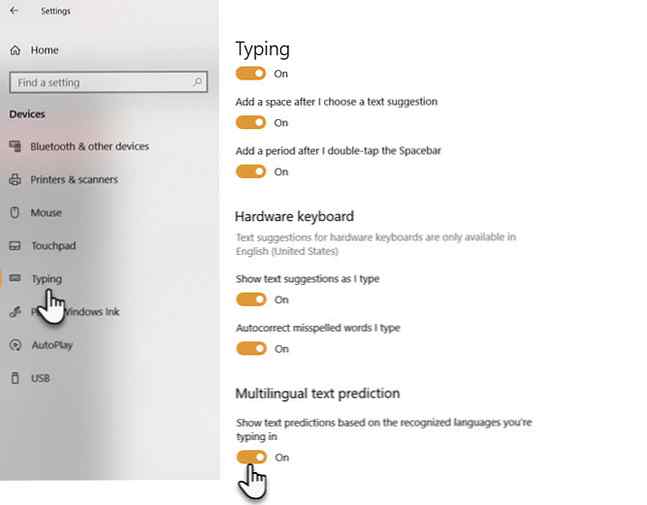
- Bytt Vis tekstforutsigelser basert på anerkjente språk du skriver inn stiller inn på On-posisjonen.
Windows støtter opptil tre latinske skriptpråk for flerspråklige tekstspådommer. Det foreslår spådommer fra de tre beste språkene i datamaskinens systeminnstillinger.
Bryterbryteren sparer deg for å manuelt velge språkene hver gang du skriver. Det øker også omfanget av kommunikasjonen din hvis du er flytende på mer enn ett språk. Og du kan fortsette å bekjempe de irriterende skrivefeilene takket være automatisk korrigering og stavekontroll og grammatikkontrollverktøy i Microsoft Office. Hvordan stave og grammatikk. Sjekk inn Microsoft Word. Hvordan stave og grammatikk. Sjekk inn Microsoft Word. Du kan tilpasse Microsoft Words innebygde stavemåte. og grammatikk sjekke verktøy for å møte dine behov. Du kan til og med bruke AutoCorrect for å øke hastigheten på skrivingen. Les mer .
Bilde Kreditt: Ai825 / Depositphotos
Utforsk mer om: Touch Typing, Windows 10.